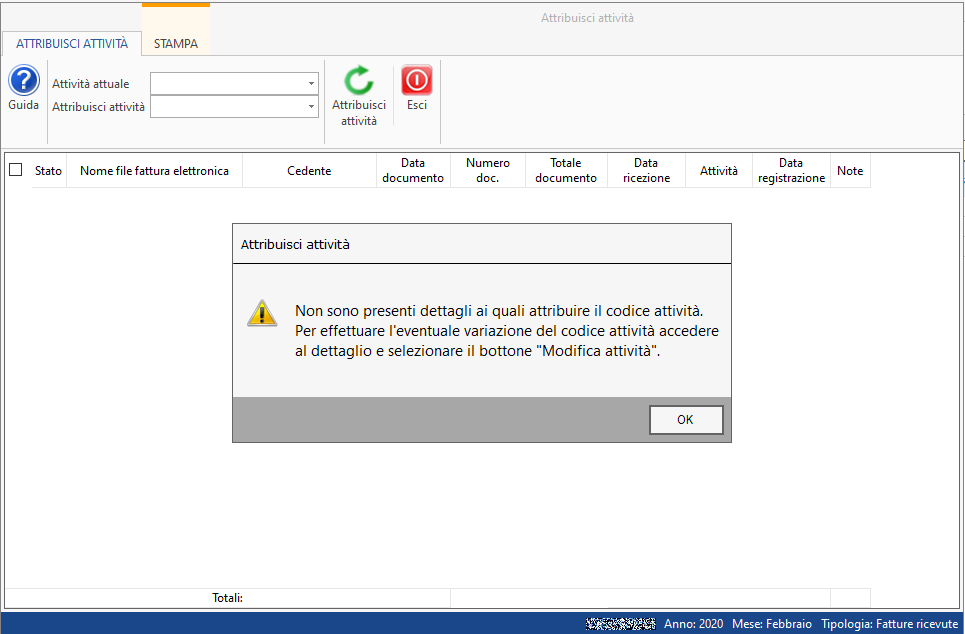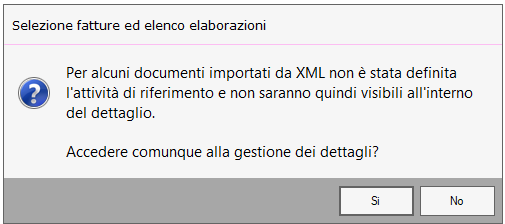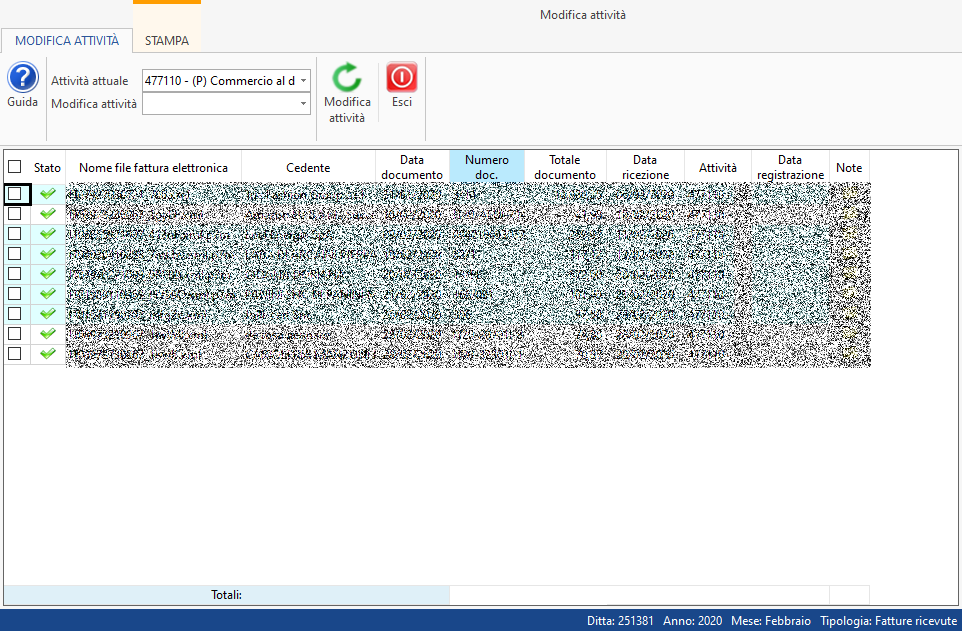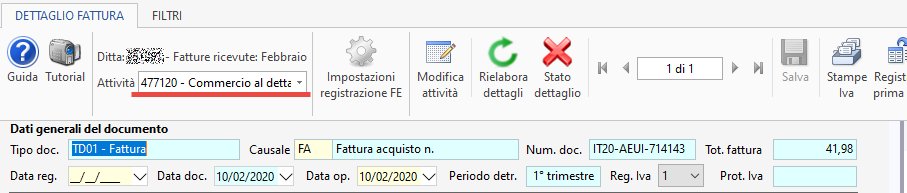In caso di soggetto con più codici attività, nella gestione “Importa fatture elettroniche” è necessario definire a quale attività si riferiscono le fatture, dopo aver importato i file XML dall’esterno: l’attribuzione è necessaria al fine di una corretta gestione della prima nota.
I file delle fatture possono essere importati esternamente attraverso il pulsante “Seleziona i file XML da importare”: in questo modo l’utente seleziona i file da una cartella del proprio computer per poi elaborarli con la procedura GB.
Dopo aver importato i file XML, in caso di più codici attività, è necessario attribuire ad ogni file il relativo codice attività.
Attribuzione codice attività
L’attribuzione del codice attività avviene dalla colonna “Attività” per ogni documento oppure dal pulsante “Attribuisci attività”.
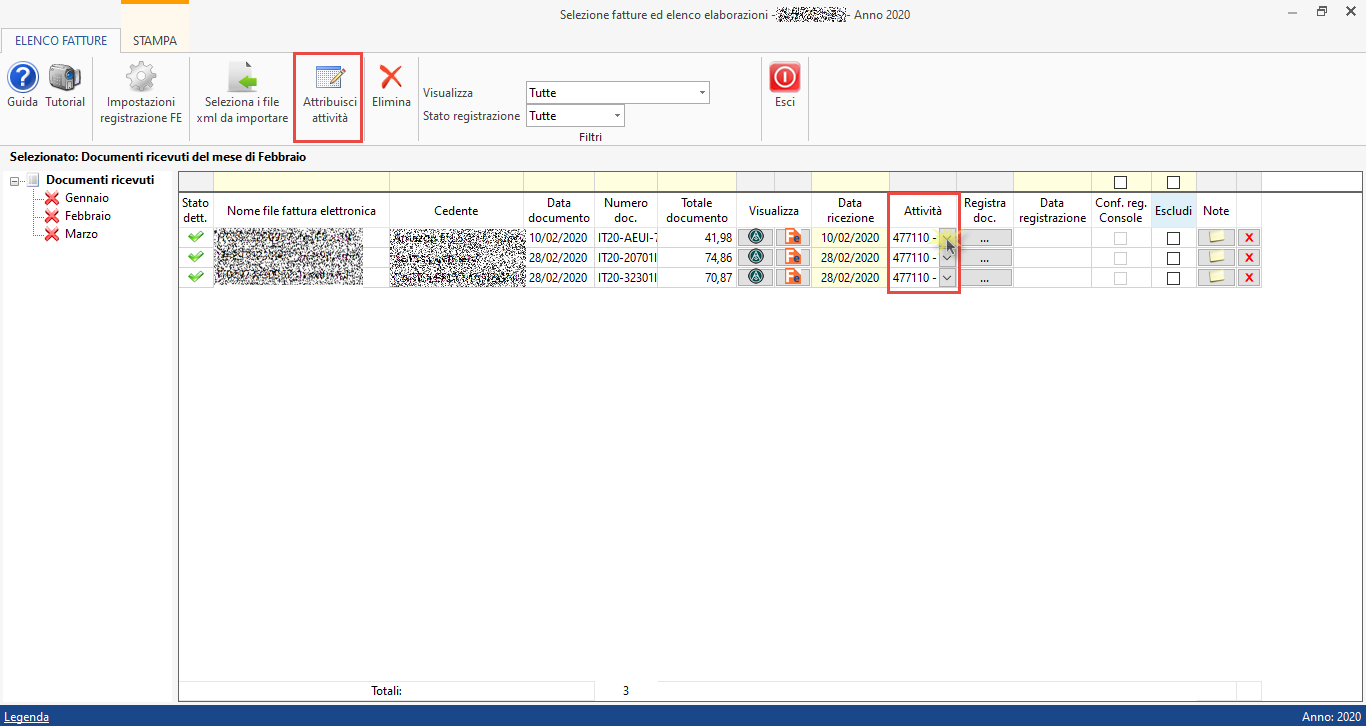
Tramite la colonna “Attività” è possibile attribuire ad ogni file importato il proprio codice attività.
Per farlo è sufficiente selezionare il menù a tendina e scegliere il codice attività tra quelli proposti ovvero quelli inseriti in anagrafica ditte.
Per attribuire lo stesso codice attività a più file importati e quindi per velocizzare la procedura, è sufficiente cliccare il pulsante “Attribuisci attività”: in questo modo si seleziona il codice attività scelto in “Attribuisci attivita”,si selezionano i file delle fatture a cui attribuirlo e si clicca il pulsante
In caso di attribuzione tramite la colonna “Attività”, la maschera di attribuzione attività ci segnala quanto segue:
Differentemente, se non viene assegnato il codice attività, i documenti non saranno visibili successivamente per l’elaborazione.
Infatti, cliccando il pulsante ci viene segnalato che:
Modifica codice attività
Nella maschera di elaborazione del dettaglio fattura è possibile modificare il codice attività attribuito nella maschera iniziale d’importazione.
Per poterlo modificare è sufficiente cliccare il pulsante “Modifica Attività”.
Il pulsante è visibile solo in caso di presenza di più codici attività
La maschera si propone come di seguito:
Nel campo “Attività attuale” troviamo il codice attività che è stato inserito ai documenti nell’elenco della maschera d’importazione.
Per modificare i documenti attribuendoli ad un diverso codice attività occorre inserire nel campo “Modifica attività” il nuovo codice attività e selezionare i documenti ai quali si vuole attribuire.
A questo punto, per apportare la modifica è sufficiente cliccare il pulsante 
La modifica del codice attività comporta la rielaborazione del dettaglio.
Nella scheda di elaborazione del dettaglio fattura viene quindi riportato il nuovo codice attività assegnato:
ST/17
TAG abbinamentocodici attivitàimportazione fatture elettroniche